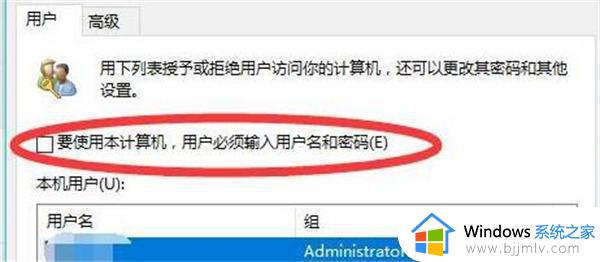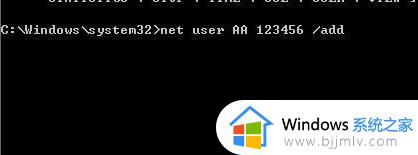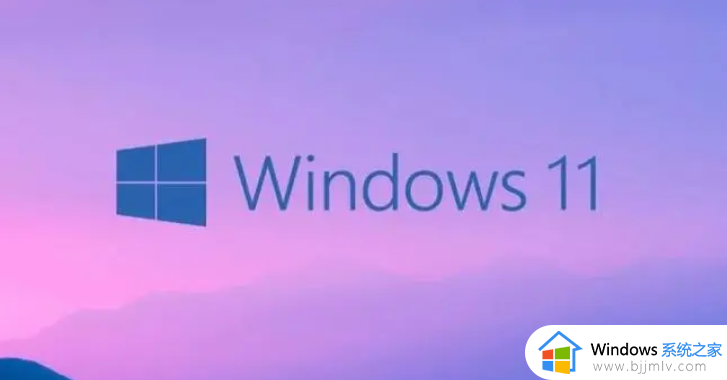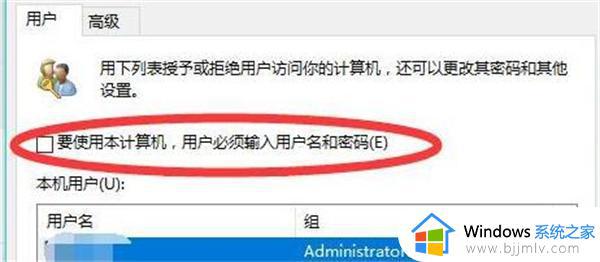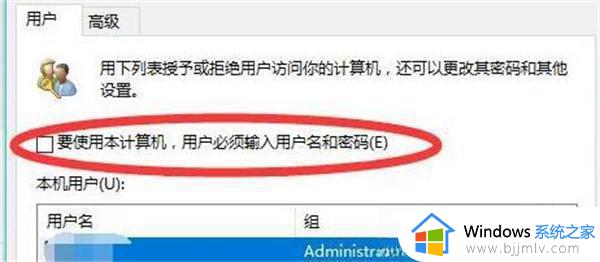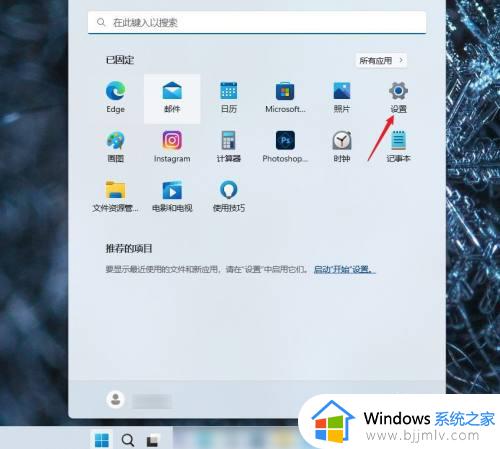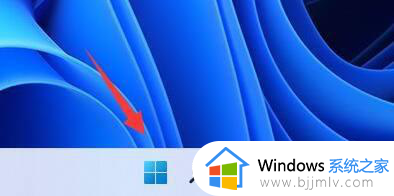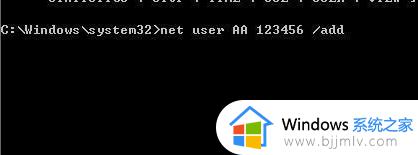win11本地账户密码忘记了怎么办 win11本地账户密码忘了解决方法
相信大多用户在入手新的win11电脑之后,为了更好的保护个人隐私安全,因此也会选择设置本地账户登录密码,然而在长时间没有使用win11电脑的情况下,导致有些用户可能会忘记本地账户密码登录的情况,对此win11本地账户密码忘记了怎么办呢?以下就是有关win11本地账户密码忘了解决方法。
具体方法如下:
方法一:pin码
1、如果此前在系统中设置过“pin码”,可以直接通过pin码进入系统;
2、如果有微软账户,也可以选择使用微软账户登录到系统中;
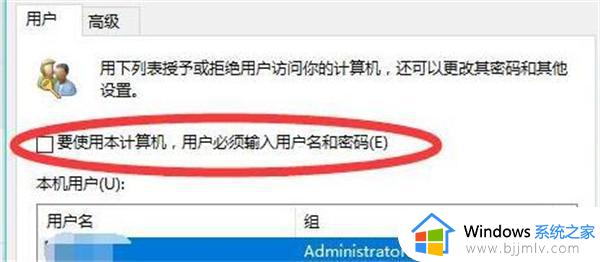
3、按下“win+r”打开运行,输入“C:WindowsSystem32Netplwiz.exe”回车确定;
4、打开之后,在用户选项卡下取消勾选“要使用本计算机,用户必须输入用户名和密码”;
5、再点击下方“确定”保存就可以取消开机密码了。
方法二:备份重置
1、如果我们提前对密码进行过备份,这里可以选择“重置密码”。
2、接着根据系统提示一步步进行操作,输入新密码之后就可以直接登录系统了。
方法三:命令重置密码
1、如果既没有pin码,也没有注册过微软账号,那么可以在安全模式中重置密码;
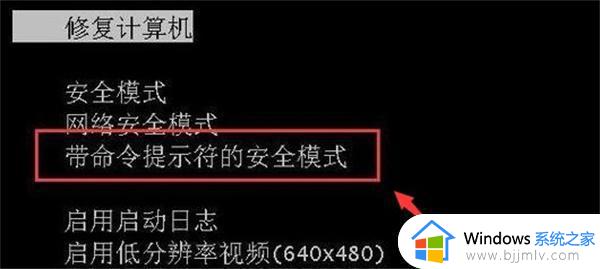
2、首先重启电脑,进入启动设置,然后选择“带命令提示符的安全模式”;
3、在命令提示符中输入“net user AA 123456 /add”回车确定,重启电脑后就可以使用“123456”密码登录了。
以上就是小编给大家带来的win11本地账户密码忘了解决方法了,有遇到这种情况的用户可以按照小编的方法来进行解决,希望本文能够对大家有所帮助。